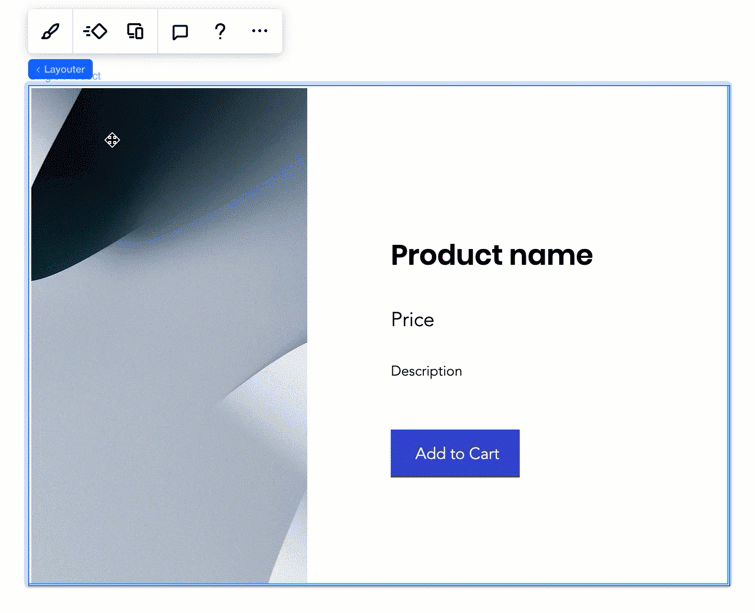Wix Blocks: Widget'ları ve Ögeleri Görünen Adları ve Davranışı Yapılandırma
3 dakikalık okuma
Wix Blocks, tüm Wix Studio kullanıcılarına açıktır. Blocks'a erişmek için Wix Studio'ya katılın.
Blocks'taki Yapılandırma sekmesi, bir siteye yüklendiğinde widget'ınızın ve ögelerinin nasıl görüneceğine ve davrandığına karar vermenizi sağlar. Yapılandırma için UX talimatlarımıza göz atmayı unutmayın.
Widget ve Ögelerin Görünen Adları
Site oluşturucuların uygulamanızdan en iyi şekilde yararlanmalarına yardımcı olmanın birçok yolu vardır. Uygulamanızdaki ögelere bir görünen ad vermek, site oluşturucuların her bir ögenin ne yaptığını açıkça görmesini sağlar. Ayrıca farklı ögeleri nasıl kullanacaklarına karar verebilir ve onlara tasarım seçenekleri sunabilirsiniz.
Bu görünen adları tanımlamazsanız, widget'ınız ve ögeleri, "widget" ve "düğme" gibi varsayılan görünen adlara sahip olur. Ayrıca Özellikler ve Etkinlikler panelinde "#widget1" gibi Velo takma adları olur.
Bir widget veya öge için görünen ad ayarlama
Bir widget tasarladığınızda, sitelerine onu yükleyen site oluşturucularının widget'ın ne yaptığını anlamalarını istersiniz. Ayrıca, widget ögelerinin her birinin ne yaptığından emin olmalarını istersiniz.
Örneğin, widget'ınızın adının "Tek Ürün" olduğundan ve düğmelerinden birinin "Sepete Ekle" olduğundan emin olabilirsiniz.
Görünen adı ayarlamak için:
- Yapılandırma moduna girmek için Yapılandırma sekmesine tıklayın.
- Soldaki Widget'lar panelinden doğru widget'ı seçin (widget içindeki belirli bir ögeyi adlandırmak istiyorsanız).
- Denetçi'ye tıklayın.
 simgesine tıklayarak Denetçi panelini genişletebilirsiniz.
simgesine tıklayarak Denetçi panelini genişletebilirsiniz. - Yeni görünen adı Bileşen Adı alanına girin.
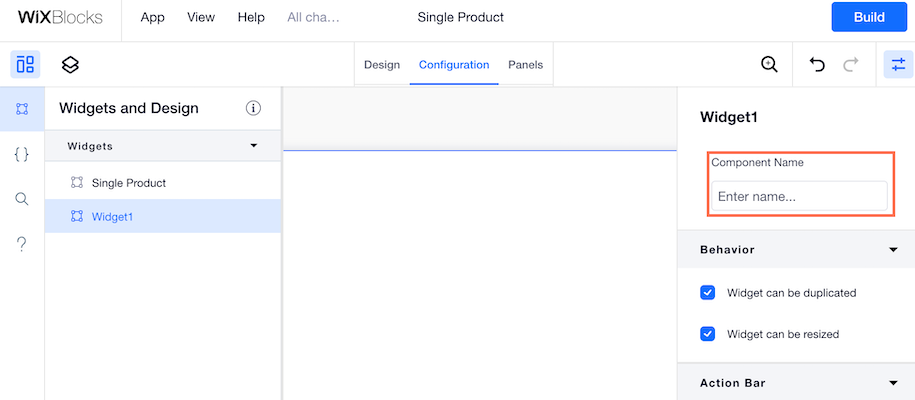
Bir sitede nasıl göründüğüne bakın
Widget veya öge davranışını yapılandırma (seçilebilir, çıkarılabilir, çoğaltma ve yeniden boyutlandırma)
Bazı durumlarda widget'ın veya içindeki ögelerin davranışını kontrol etmek isteyebilirsiniz:
Widget davranışı:
- Çoğaltılabilir: Widget'ınızın kopyalayıp yapıştırarak çoğaltılmasını önlemek isteyebilirsiniz (örneğin, dinamik sayfalara bağlıysa ve çoğaltma çakışmaları veya kesme kodunu tetikleyebilir). Bu durumda kutunun işaretini kaldırın.
- Yeniden boyutlandırılabilir: Bir widget'ın yeniden boyutlandırılmasını tasarım nedenleriyle engelleyebilirsiniz.
Öge davranışı:
- Seçilebilir: Tasarım amacıyla tüm widget ögelerinizi bir esnek kutu ögesinde düzenlemiş olabilirsiniz. Ancak birisi widget'ınızı bir siteye yüklediğinde, bu kişinin esnek kutuya dokunmasını istemiyorsunuz çünkü tasarımın olduğu gibi kalmasını istiyorsunuz. Bu durumda kutunun işaretini kaldırın.
- Kaldırılabilir: Bazı ögeler uygulama mantığınız için çok önemli olabilir. Örneğin, Sepete Ekle düğmesi. Bir site tasarımcısının bunu widget'tan kaldırmasını istemeyebilirsiniz. Bu durumda kutunun işaretini kaldırın.
Bir widget'ın davranışını yapılandırma
- Yapılandırma modunda olduğunuzdan emin olun.
- Widget'lar panelinden görüntüyü seçin.
- Denetçi
 panelinin Davranış bölümünde Widget çoğaltılabilir ve Widget'ın yeniden boyutlandırılmasına izin ver onay kutularını seçin veya seçimini kaldırın (Denetçiyi
panelinin Davranış bölümünde Widget çoğaltılabilir ve Widget'ın yeniden boyutlandırılmasına izin ver onay kutularını seçin veya seçimini kaldırın (Denetçiyi  göremiyorsanız, genişletmek için simgeye tıklayın).
göremiyorsanız, genişletmek için simgeye tıklayın).
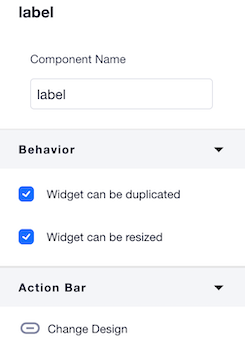
Bir ögenin davranışını yapılandırma
- Yapılandırma modunda olduğunuzdan emin olun.
- Yapılandırmak istediğiniz ögeyi seçin.
- Denetçi panelinin Davranış bölümünde Seçilebilir ve Kaldırılabilir onay kutularını seçin veya seçimlerini kaldırın (Denetçiyi göremiyorsanız genişletmek için simgeye
 tıklayın:
tıklayın:
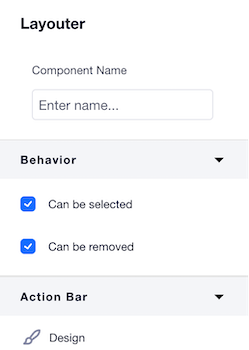
Notlar
- Yapılandırma sekmesindeyken yaptığınız değişiklikler, tüm ön tasarım tasarımlarını.
- Ayrıca Yapılandırma sekmesinde widget'ınız bir siteye yüklendiğinde her bir ögeye bağlı eylem çubuklarını değiştirebilirsiniz. Eylem çubuklarını değiştirme hakkında daha fazla bilgi edinin
Bu içerik yardımcı oldu mu?
|